关于免费服务器空间的获取及设置请点击这里
按照上面的教程设置好服务器之后,点击这里下载Outline管理器,在网页中部,打开网页后需要往下滚动一些。
下载完成后,双击刚下载的outline管理器,然后按照弹出来的提示安装。
安装完成后,在程序文件夹或者桌面上双击刚刚成功安装的Outline管理器图标,会跳出如下画面:

选择画面里第二个(灰色)方框下的 GET STAETED,然后会跳转到如下所示的窗口:
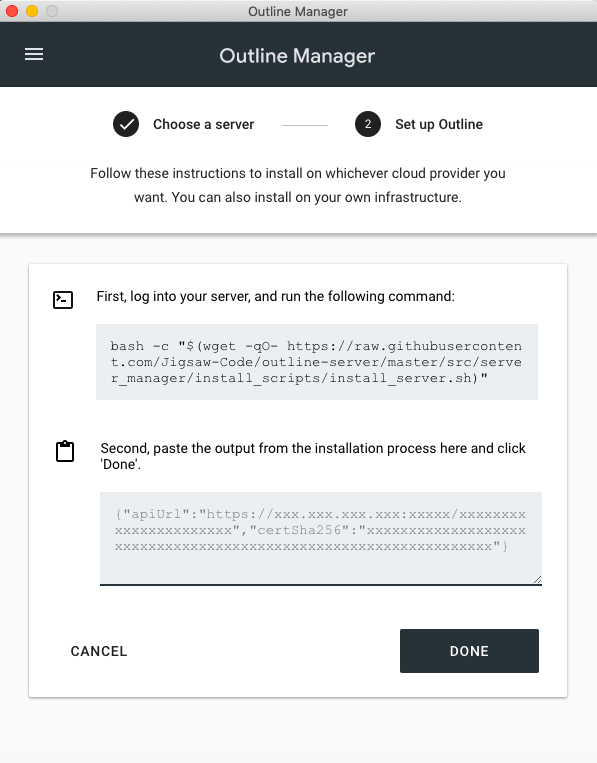
复制新跳转的窗口里第一框中的所有代码,即以 bash -c 开头并以 _server.sh)“ 结尾的那一段,然后按照本文开头第一句服务器申请及设置里第四步介绍的方式打开SSH控制台,将刚复制的这一段代码粘贴进SSH控制台里,再按回车键(即Ent键),等待其运行完毕后,会显示一段代码,将这一段新显示的段码,复制粘贴进上面的outline管理器的第二个长方形框内,再点DONE, 你的翻墙平台就搭建好了。
然后关闭outline管理器后再重新打开,在跳出的窗口里面点击Add new key,就会成功生成一个翻墙密钥,如下图所示:

在outline管理器下方点这个key右侧的三个圆点加两条短线构成的图标,就会显示一个以https:// 开头的链接,这个就是你的密钥,如下图所示:

翻墙平台搭建好了之后,就是如何在自己的电脑上使用这个翻墙工具了。仍然到上面提到的outline官网上,继续往下拉网页,会看到“下载 Outline”,根据你电脑操作系统下载相应的版本。
下载完成后,双击它,然后像上面安装outline管理器一样安装,安装完成之后再双击刚安装的outline图标,然后会跳出客户端窗口,在上面点那个 + 号,在跳出的长方形输入框里输入outline管理器生成的一段以 https:// 开头的密钥,然后点“连接”,就可以安全翻墙上网了,最好配合Tor一起使用,安全度更高。切记:不要与任何人分享你的翻墙密钥,即使你最亲密的家人。你可以帮他们另外申请一个服务器空间并安装outline,各人使用一个单独的翻墙平台,这样才能确保安全与速度。
Views: 43932
0 Kommentare.